Temas Relacionados
- 01 Tarjeta SD no aparece en PC
- 02 SD no muestra capacidad real
- 03 Reparar SD dañada
- 04 Formatear tarjeta SD dañada
- 05 Reparar tarjeta SD RAW
- 06 Herramienta de reparación USB de Sandisk
- 07 Fotos de la tarjeta SD no aparecen en la Galería
- 08 Tarjeta SD no detectada
- 09 Reparar tarjeta SD dañada en Android
Se aplica a: Tarjetas SD SanDisk y tarjetas de memoria de otras marcas
¿Cuándo necesitas una herramienta de reparación de tarjetas SD?
Generalmente, necesitas una herramienta de reparación de tarjetas SD cuando tu tarjeta de memoria se corrompe. Una tarjeta SD puede corromperse de varias formas. Puedes dividir esta corrupción en dos categorías: corrupción lógica y corrupción física. Si tu tarjeta SD SanDisk está dañada físicamente, ninguna herramienta de reparación te ayudará y sólo deberás aplicar servicios de reparación manual. Si tu tarjeta de memoria está dañada lógicamente, comprueba si tu tarjeta SD se ajusta a una de las siguientes situaciones:
- La tarjeta SD no muestra ningún archivo, pero hay archivos en ella
- La tarjeta de memoria muestra el sistema de archivos RAW
- La tarjeta SD muestra "Falta", "No hay medios en el dispositivo especificado" u otros estados en Administración de discos
Por supuesto, hay otras situaciones en las que tu tarjeta SD es inaccesible. Pero éstas son las situaciones más comunes en las que necesitas una herramienta de reparación de tarjetas SD para arreglar tu tarjeta SD dañada. Una herramienta de reparación de tarjetas SD es capaz de reparar corrupciones lógicas como errores del sistema de archivos, formateo incorrecto, errores de lectura y más. Sin embargo, como algunas herramientas de reparación de tarjetas SD funcionan para arreglar una tarjeta SD dañada restaurando tu unidad flash a sus valores predeterminados de fábrica, habrá pérdida de datos después de la reparación. En este caso, tendrás que hacer primero una copia de seguridad de tus datos antes de utilizar la herramienta de reparación.
Preparación: Haz una copia de seguridad de los archivos de la tarjeta SD dañada
Si los archivos de tu tarjeta SD aún están disponibles, puedes copiar los archivos y carpetas desde ella a otro lugar para hacer una copia de seguridad. Sin embargo, en la mayoría de los casos, cuando tu tarjeta SD se corrompe, no puedes abrir ni acceder a los archivos del dispositivo. Es entonces cuando necesitas el software de recuperación de disco duro - EaseUS Data Recovery Wizard para recuperar tus datos antes de la reparación. Recuperará datos de una tarjeta SD detectable pero inaccesible, ya sea de SanDisk, Toshiba, Sony, Kingston u otras marcas, con facilidad.
- Aviso:
- Aunque tu tarjeta SD SanDisk aún esté en garantía, tendrás que realizar la recuperación de datos por tu cuenta. Además, la garantía de SanDisk no ofrece ningún reembolso por los servicios de recuperación de datos. Por tanto, utilizar un software de recuperación de datos es más asequible que pedir ayuda a servicios manuales de recuperación de datos.
Para recuperar datos de tu tarjeta SD SanDisk, primero descarga el software EaseUS Data Recovery Wizard en tu PC o Mac con el botón de abajo:
Paso 1. Seleccionar la tarjeta SD a escanear
- Descarga e instala EaseUS Data Recovery Wizard en tu PC con Windows.
- Conecta la tarjeta SD SanDisk/Lexar/Transcend al ordenador.
- Abre el software de recuperación de tarjetas SD de EaseUS y selecciona Tarjeta SD en el panel izquierdo. Todas las unidades conectadas se mostrarán aquí. Selecciona tu tarjeta SD y haz clic en "Escanear los datos perdidos".

Paso 2. Comprobar los resultados del escaneo
- Espera a que finalice el proceso de escaneo.
- Especifica uno o varios tipos de archivos para que aparezcan, como Fotos, Vídeos, Documentos, etc.
- Haz clic en "Vista previa" para comprobar si son los archivos deseados.

Paso 3. Recuperar datos de la tarjeta SD
- Previsualiza los archivos recuperados y haz clic en "Recuperar".
- Elige una ubicación diferente para guardar los archivos recuperados en lugar de la tarjeta SD original.

Trucos que le ayudan a encontrar los archivos deseados fácilmente:
- Filtro: una forma rápida para buscar archivos deseados por diferentes tipos.
- Búsqueda personalizada: buscar directamente el nombre o el tipo del archivo.
- Archivos RAW: buscar archivos que pierden nombres o rutas.
Después de recuperar los datos de tu tarjeta SD dañada o inaccesible, puedes utilizar los servicios de recuperación de datos que se indican a continuación para reparar tu tarjeta SD dañada.
Servicios de reparación y recuperación de discos de EaseUS
Haz clic aquí para ponerte en contacto con nuestros expertos y obtener una evaluación gratuita
Consulta con los expertos en recuperación de datos de EaseUS para obtener un servicio de recuperación manual personalizado. Podemos ofrecerte los siguientes servicios tras un diagnóstico GRATUITO.
- Arregla errores de HDD, SSD, discos duros externos, memorias USB y restaura datos de todos los niveles RAID
- Recuperar la partición perdida que no se puede restaurar con un software de recuperación de datos
- Arregla los discos que no se pueden leer o a los que no se puede acceder debido a sectores defectuosos
- Arreglar discos que se convierten en particiones protegidas GPT
- Borrar datos, formatear el disco duro, instalar/desinstalar software o controladores, etc.
Descargar la herramienta de reparación de tarjetas SD para reparar tarjetas SD dañadas
Hay varias razones que hacen que tu tarjeta SD se corrompa. Por lo tanto, hay más de una forma de reparar la tarjeta SD dañada. Con la herramienta gratuita para particiones - EaseUS Partition Master, que también sirve como herramienta de reparación de tarjetas SD, puedes probar diferentes formas de reparar tu tarjeta SD con facilidad.
Con este software de reparación de tarjetas SD, puedes reparar tu tarjeta SD de tres formas:
Método 1. Repara la tarjeta SD dañada cambiando la letra de la unidad
Cuando hay un conflicto de letras de unidad entre tu tarjeta SD y una partición de tu ordenador, no verás que tu tarjeta SD aparece en el Explorador de archivos. Por lo tanto, cambiar la letra de unidad de tu tarjeta SD debería ayudar. Descarga e inicia la herramienta de reparación de tarjetas SD de EaseUS, haz clic con el botón derecho en la tarjeta SD y, elige cambiar la letra de unidad. En la lista desplegable, selecciona la letra de unidad que quieras asignar a la tarjeta y haz clic en "Aceptar" para finalizar el proceso.
Método 2. Repara la tarjeta SD dañada ejecutando CHKDSK
El software gestor de particiones de EaseUS - Partition Master es capaz de comprobar y reparar los errores de tu tarjeta SD, incluyendo errores del sistema de archivos, sectores defectuosos y más.
Método 3. Repara la tarjeta SD dañada formateándola
Formatear tu tarjeta SD es útil cuando ves que tu tarjeta SD tiene un sistema de archivos RAW. Dado que el formateo provoca la pérdida de datos en tu medio de almacenamiento, asegúrate de haber hecho una copia de seguridad de los archivos de tu tarjeta SD utilizando las formas descritas anteriormente.
Vídeo Tutorial: Reparar Tarjeta SD Corrupta
Aquí tienes una guía tutorial en vídeo que puedes seguir para arreglar y reparar la tarjeta SD corrupta por tu cuenta. También incluye algunas correcciones adicionales que pueden hacer que tu tarjeta SD funcione. Veamos
Consejos para reparar una tarjeta SD dañada sin una herramienta de reparación de tarjetas SD
Diskpart, la herramienta de reparación integrada de Windows, puede ayudarte a eliminar la protección contra escritura y reparar tarjetas de memoria SanDisk, USB, discos duros u otros dispositivos dañados con unos pocos clics. Los solucionadores de problemas integrados de Windows también pueden encontrar y solucionar problemas con tus dispositivos y hardware. Por lo tanto, puedes probar estos consejos para reparar tu tarjeta SD corrupta.
Método 1. Eliminar la protección contra escritura de la tarjeta de memoria SanDisk con Diskpart
Cuando tu tarjeta SD está protegida contra escritura, no puedes editar los archivos que contiene. Por eso es necesario eliminar la protección contra escritura para reparar tu tarjeta SD.
Paso 1. Pulsa "Win + R", escribe cmd y pulsa "Enter" para abrir el Símbolo del sistema.
Paso 2. Escribe diskpart y pulsa "Intro" para abrir diskpart.
Paso 3. Escribe list disk y pulsa "Intro".
Paso 4. Escribe select disk 0 ("0" es el número de tu tarjeta SD dañada) y pulsa "Intro".
Paso 5. Escribe attributes disk clear readonly y pulsa "Intro" para eliminar la protección contra escritura en el dispositivo de almacenamiento.
Paso 6. Cierra la ventana del Símbolo del sistema una vez finalizado el proceso de eliminación de la protección contra escritura.
Método 2. Reparar tarjeta SD dañada con el Solucionador de problemas de Windows
Como ya hemos dicho, el Solucionador de problemas de Windows es capaz de solucionar problemas con dispositivos y hardware. Puedes probarlo y ver si funciona.
Paso 1. Conecta tu tarjeta SD al ordenador mediante un lector de tarjetas.
Paso 2. Haz clic en el botón "Inicio", escribe solucionar problemas y selecciona "Solucionar problemas".
Paso 3. En "Buscar y solucionar otros problemas", haz clic en "Hardware y dispositivos".
Paso 4. Haz clic en "Ejecutar el solucionador de problemas".
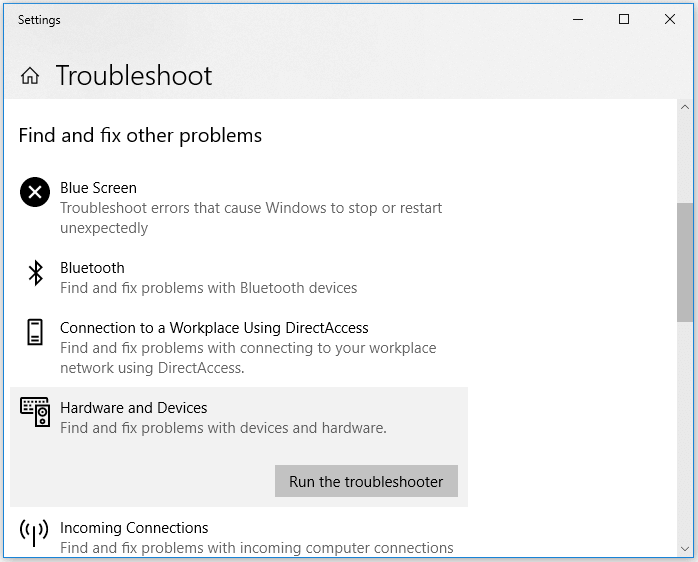
Conclusiones
Cuando tu tarjeta SD se corrompe, primero tienes que identificar la causa y luego solucionar el problema en consecuencia. A veces, no es necesario utilizar una herramienta de reparación de tarjetas SD, ya que las soluciones integradas pueden ayudarte a reparar tu tarjeta SD. Si no sabes cuál es la causa, prueba todos los consejos descritos anteriormente y comprueba si tu tarjeta se arregla.
Preguntas frecuentes sobre la herramienta de reparación de tarjetas SD de SanDisk
Lee las preguntas y respuestas siguientes para obtener ayuda adicional con la reparación de la tarjeta SD.
1. ¿Cómo puedo arreglar una tarjeta SD dañada que no se puede formatear?
Éstas son las formas eficaces de arreglar una tarjeta SD dañada sin formatearla:
- Recuperar datos de la tarjeta SD con el software de recuperación de datos de EaseUS
- Mostrar archivos ocultos en la tarjeta SD
- Recurre a un servicio manual de recuperación de datos
- Vuelve a conectar la tarjeta SD o prueba con otro dispositivo...
2. ¿Qué ocurre si no se formatea la tarjeta SD?
Si tu tarjeta SD está marcada como no formateada, tus archivos siguen ahí, pero el ordenador no puede leerlos.
3. ¿Cómo reparar una tarjeta SD SanDisk dañada en Android?
Sigue los siguientes pasos para reparar tarjeta SD corrupta Android:
- Haz una copia de seguridad de todos los datos de la tarjeta.
- Formatea la tarjeta utilizando un ordenador.
- Vuelve a introducir la tarjeta en el dispositivo Android.
- Si no se detecta la tarjeta, formatea la tarjeta en el dispositivo Android.
- Inserta la tarjeta en el ordenador y restaura los datos.
- Introduce la tarjeta en el dispositivo Android.
4. ¿Se puede arreglar una tarjeta SD no detectada?
Sí, tienes que volver a formatear la tarjeta SD en tu ordenador. Pero antes del formateo, considera la posibilidad de utilizar una herramienta de recuperación de datos para recuperar todos los archivos que aún puedan estar presentes en la tarjeta SD.
¿Ha sido útil esta página?
Artículos Relacionados
-
Recuperar datos de WD My Passport
![author icon]() Luna/2024/05/29
Luna/2024/05/29 -
Cómo Recuperar Datos de un Portátil Muerto en Windows 10/8/7
![author icon]() Luna/2024/05/29
Luna/2024/05/29 -
¿El disco duro no gira? ¡Causas y soluciones aquí!
![author icon]() Pedro/2024/05/29
Pedro/2024/05/29 -
Solucionado: No se puede tener acceso a disco duro en Windows 11/10 [4 Métodos]
![author icon]() Luna/2024/06/17
Luna/2024/06/17
